Aktualizujte obsah navigačního systému pomocí aplikace Mazda Toolbox
Zde se dozvíte, jak používat aplikaci
Začínáme
Co je aplikace Mazda Update Toolbox?
Pomocí aplikace Mazda Update Toolbox můžete aktualizovat celou mapu v navigačním systému. Jedná se o bezplatný software, který vám umožní stahovat, nakupovat a instalovat aktualizace map na SD kartu ve vaší navigaci.
Základní požadavky
Mazda Update Toolbox se instaluje snadno a rychle.
-
Ujistěte se, že váš počítač splňuje minimální požadavky:
- Doporučuje se širokopásmové připojení k internetu
- Operační systém nainstalovaný v počítači (všechny OS Windows podporované společností Microsoft (s výjimkou OS serveru); všechny verze MacOS podporované společností Apple)
-
Je nutné mít k dispozici:
- SD karta Mazda Connect (vysunuta z informačního systému vašeho vozidla)
Stáhnout Mazda Update Toolbox
- Na https://mazda.welcome.naviextras.com vyberte oblast, kde jste vůz zakoupili. Budete automaticky přesměrováni na místní webové stránky.
- Vyhledejte tlačítko Stáhnout Toolbox v části „Jak aktualizovat“.
- Klikněte na tlačítko a stáhněte Mazda Update Toolbox.
-
Dvakrát klikněte na soubor a stisknutím tlačítka Spustit v místním okně spusťte instalaci.
Poznámka: Ve verzi OSX stažený instalační soubor naleznete ve složce „Stažené soubory“. Chcete-li aplikaci Mazda Update Toolbox spustit, klikněte na ikonu „Mazda Update Toolbox“ ve složce „Aplikace“ nebo ji spusťte z Launchpad.
- Vyberte preferovaný jazyk Průvodce instalací.
- Aplikaci nainstalujte podle pokynů na obrazovce.
Spusťte aplikaci Mazda Update Toolbox
Po spuštění se Toolbox pokusí připojit k serverům.
POZNÁMKA: Pokud se připojení nezdaří, zobrazí se varovná obrazovka. Můžete ukončit aplikaci nebo akci zkusit znovu. Aplikace Toolbox se automaticky pokusí připojit k serveru každých 270 sekund.
- Vložte SD kartu Mazda do počítače.
- Pokud vaši SD kartu aplikace Toolbox rozpozná, budete přesměrováni na přihlašovací stránku.
POZNÁMKA: Pokud aplikace Toolbox kartu SD nedokáže rozpoznat, může být poškozena nebo jsou některé soubory poškozeny či změněny. Obraťte se prosím na svého prodejce vozů Mazda. Pokud je karta SD rozpoznána, ale není kompatibilní s touto verzí aplikace Toolbox, budete vyzváni ke stažení příslušné verze aplikace Toolbox.
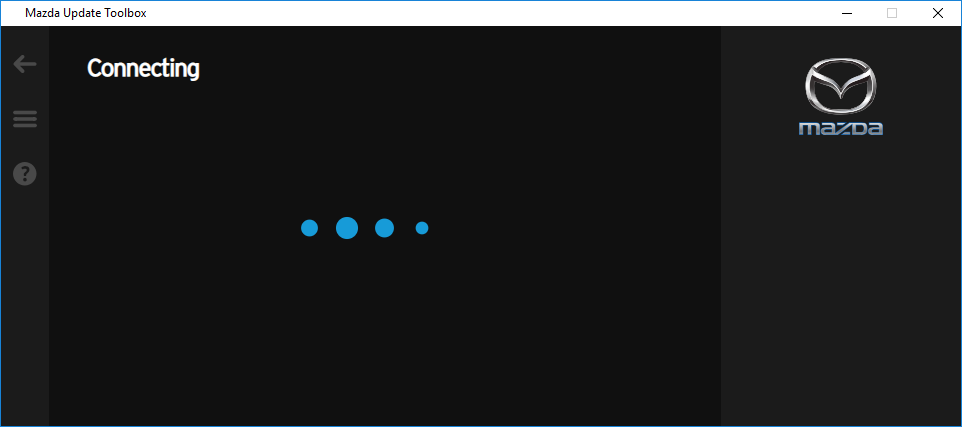
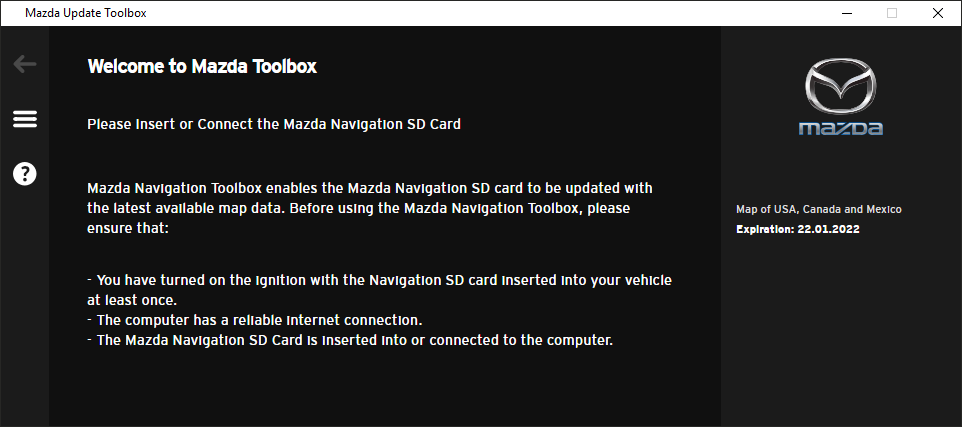
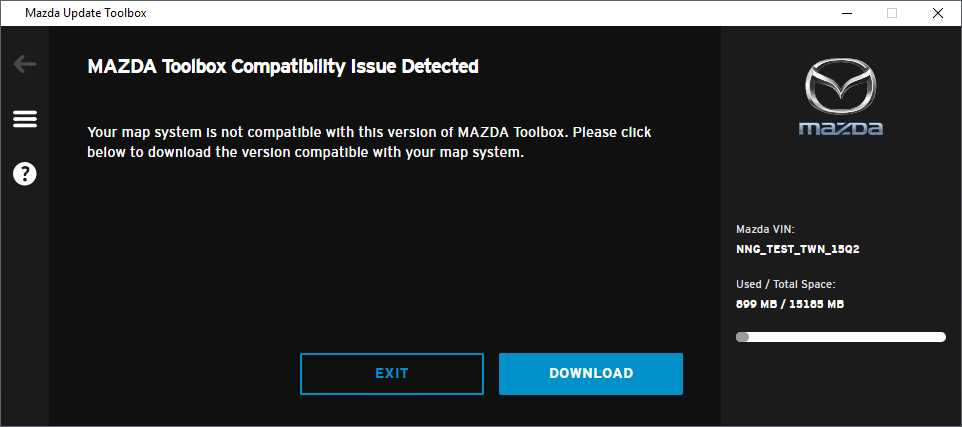
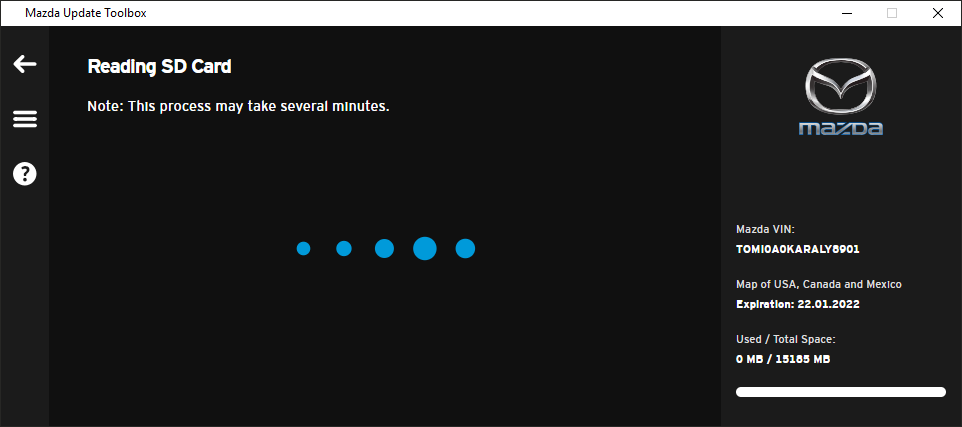
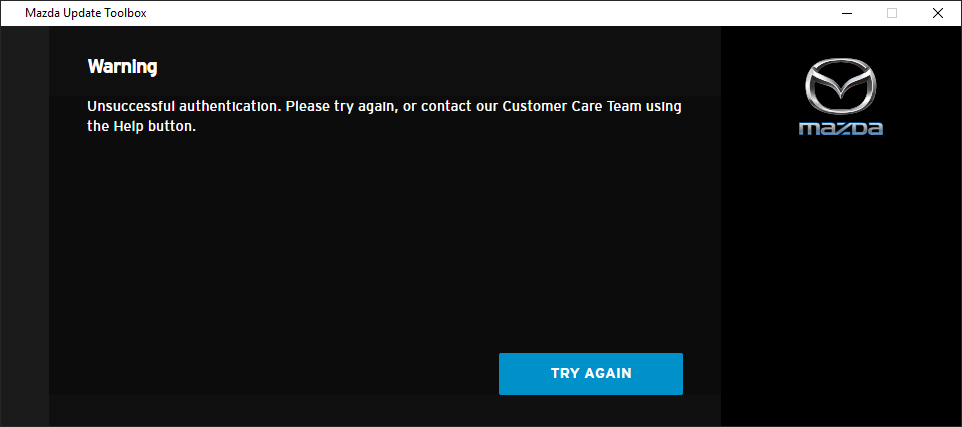
POZNÁMKA: V případě, že je k dispozici novější verze, zobrazí aplikace Mazda Update Toolbox při spuštění výzvu k aktualizaci softwaru. Pokud vyberete aktualizaci, projdete znovu stejným postupem instalace, jak je uvedeno výše. Chcete-li aktualizovat software, musíte být přihlášeni. Pokud jste upozorněni na dostupnou aktualizaci, ale nevíte, jak ji provést, kontaktujte svého poskytovatele internetu.
Přihlášení a registrace
Přihlášení
-
Spusťte aplikaci Mazda Update Toolbox (z nabídky Start nebo v případě operačního systému OSX, ze složky „Aplikace“ nebo z Launchpad)
Vložte do svého počítače SD kartu Mazda. - Klikněte na tlačítko
- Vložte svou e-mailovou adresu a heslo
- Jakmile budete úspěšně přihlášeni, bude vaše e-mailová adresa zobrazena v pravé horní části všech obrazovek aplikace Mazda Update Toolbox.
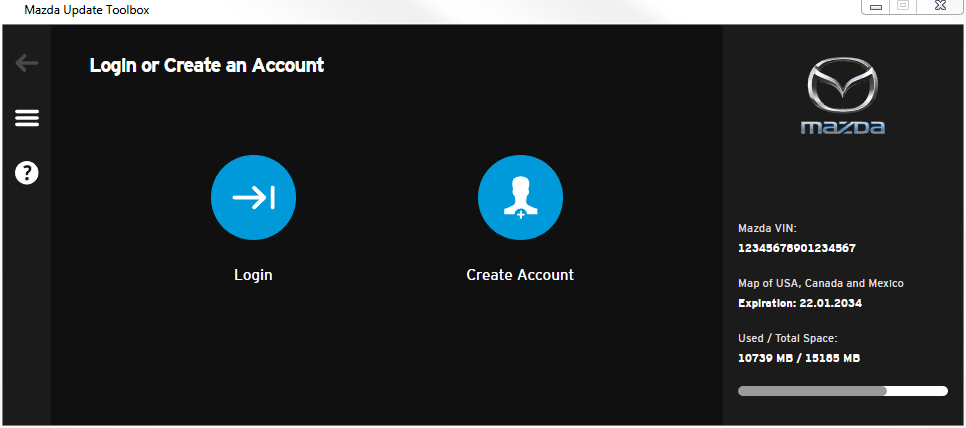
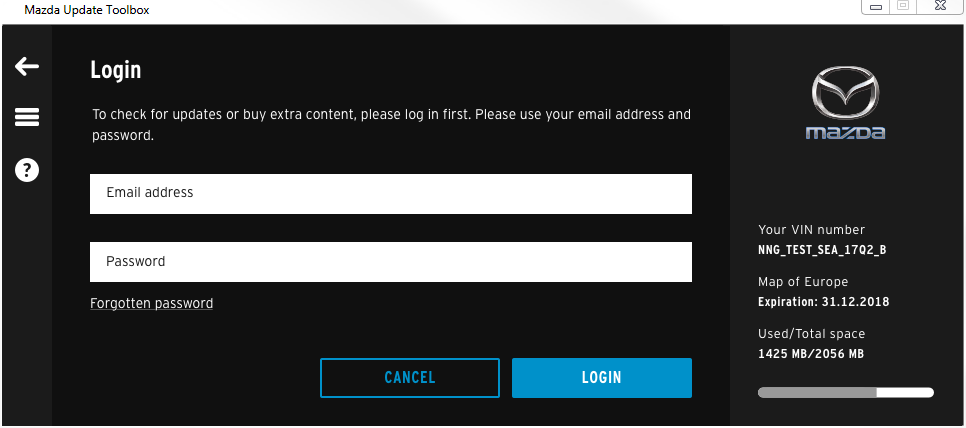
Registrace
-
Chcete-li vytvořit nový účet, klikněte na tlačítko . Zadejte své jméno, vyberte zemi bydliště, zadejte svou e-mailovou adresu a heslo (min. 6 – maximálně 32 znaků)
POZNÁMKA: Pokud je vaše e-mailová adresa již použita pro libovolnou aplikaci Toolbox, není nutné registraci opakovat, ale použijte ji pro přihlášení. Pokud jste zapomněli heslo, klepněte na odkaz Zapomenuté heslo. Tím požádáte o nové heslo.
- Zaškrtněte políčko pro přihlášení k odběru oznámení o dostupnosti nových aktualizací map.
- Přečtěte si podmínky a zaškrtněte políčko, že je přijímáte.
-
Chcete-li ověřit svůj účet, klikněte na e-mail, který jsme poslali na vaši e-mailovou adresu.
POZNÁMKA: V případě, že chcete vytvořit podnikový účet, zvolte prosím tlačítko „Jsem podnikový uživatel“. Budete vyzváni k vyplnění formuláře a poskytnutí daňového identifikačního čísla vaší společnosti. Pokud je vaše společnost registrována v EU a má číslo daně EU, budete moci zakoupit obsah bez DPH. Vložte originální SD kartu Mazda (která je součástí navigačního systému vozidla).
- Aplikace Toolbox kartu SD automaticky rozpozná.
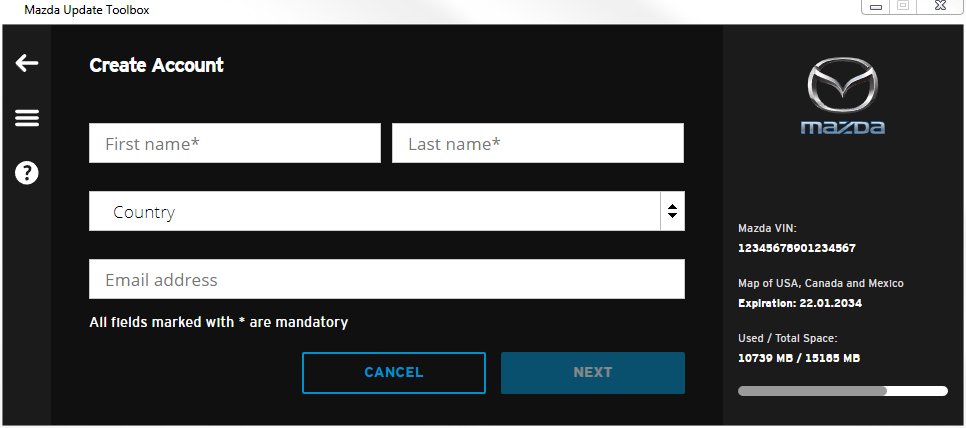
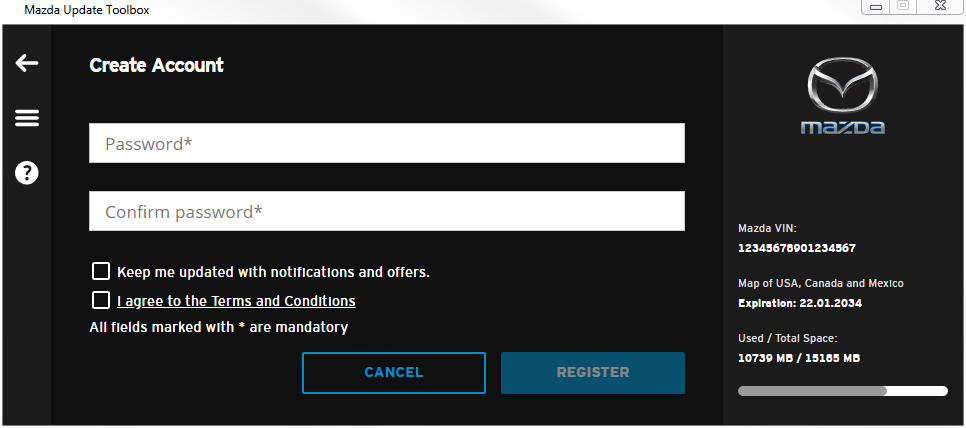
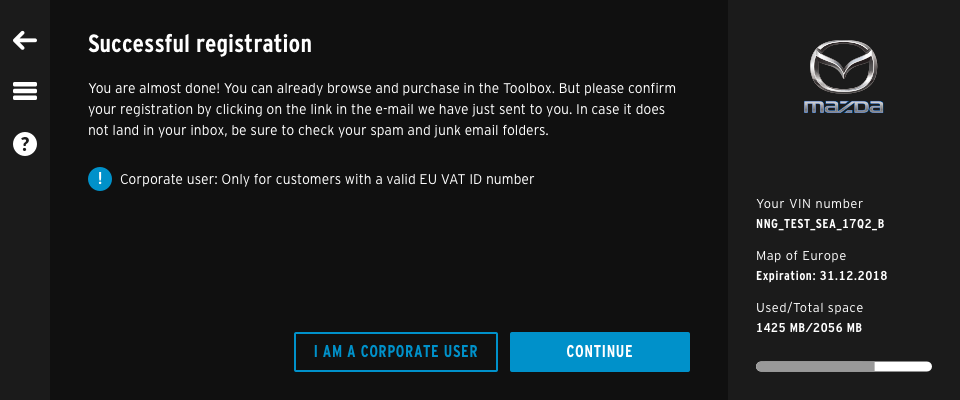
Stažení a instalace aktualizací map nebo aktualizací z předplatného
-
Přihlaste se a vložte kartu SD.
Aplikace Toolbox automaticky zkontroluje, zda máte nárok na jakékoli aktualizace, a pokud ano, zobrazí seznam dostupných aktualizací (obrazovka Dostupné aktualizace). Pokud není k dispozici žádný obsah nebo je karta SD aktualizovaná, budete přesměrováni na domovskou obrazovku.
POZNÁMKA: Na obrazovku [Dostupné aktualizace] můžete také vždy získat přístup z domovské obrazovky.
Zobrazí se:
- aktuální verze navigačního obsahu na vaší kartě SD
- platnost vašeho předplatného
- Bezplatné aktualizace a doplňky, na které máte nárok
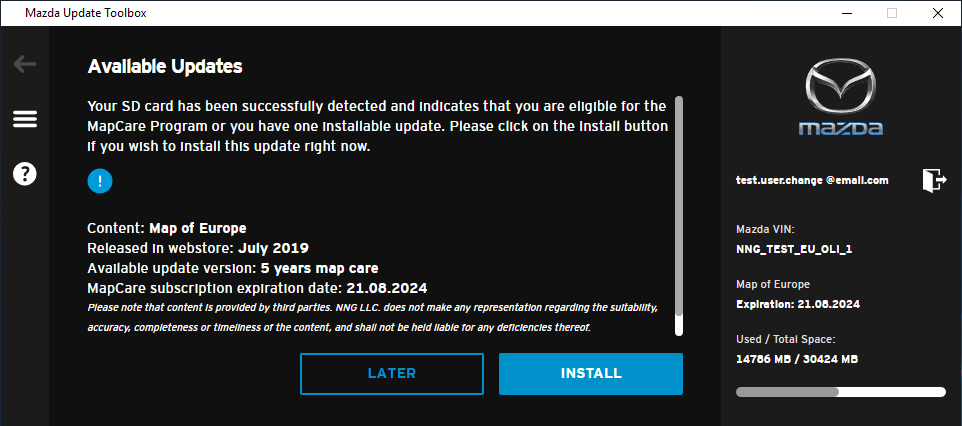
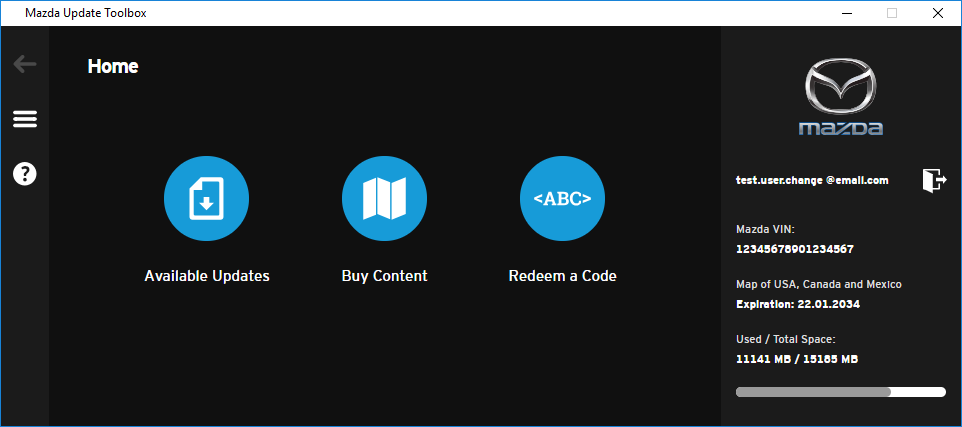
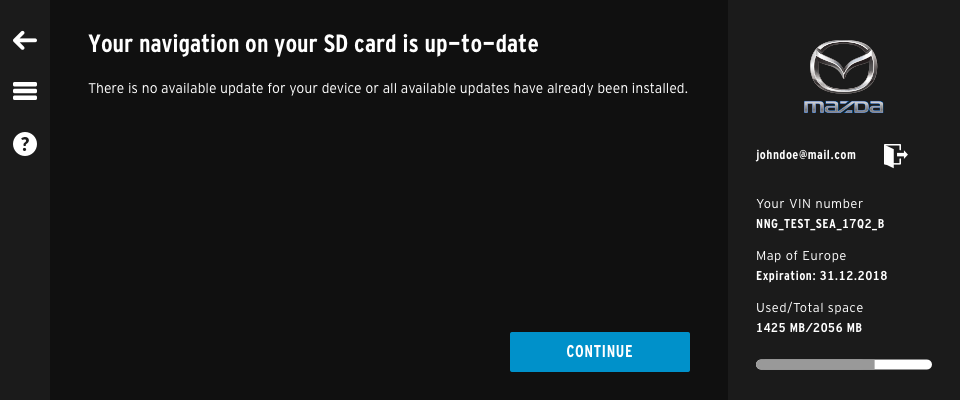
-
Klikněte na tlačítko
- Veškerý obsah, na který máte nárok, bude aktualizován.
- Počkejte na dokončení procesu, tedy dokud se nezobrazí zpráva o úspěšné instalaci.
Zakupte aktualizaci map
- Spusťte aplikaci Toolbox a vložte kartu SD. Aplikace rozpozná připojenou SD kartu automaticky. Poznámka: tento proces může trvat i několik minut.
- Po rozpoznání vaší SD karty se můžete pomocí tlačítka přihlásit ke stávajícímu uživatelskému účtu nebo pomocí tlačítka zaregistrovat nový účet.
- Na domovské obrazovce klikněte na tlačítko .
- Vyberte aktualizaci map, kterou chcete zakoupit. Pomocí postranních šipek můžete procházet katalogem. Můžete zvolit zakoupení jednorázové aktualizace map nebo předplatného aktualizace map na 3 roky.
- Nákup potvrďte tlačítkem .
- Je-li to váš první nákup, bude nutné zadat jméno a adresu pro fakturaci výběrem země a uvedením ulice, města a PSČ. Pokud se nejedná o váš první nákup prostřednictvím aplikace Toolbox, zobrazí se vaše fakturační adresa již předvyplněná, kterou budete moci upravit. Ověřte své fakturační údaje a chcete-li je upravit, klikněte na tlačítko. Chcete-li pokračovat, klikněte na tlačítko .
- Pokud jste firemní uživatel, můžete uvést své daňové číslo pro účely DPH, abychom vám mohli poskytnout nákup bez DPH.
- Prohlédněte si objednávku, přečtěte si podmínky a zaškrtněte požadovaná políčka, poté vyberte tlačítko a potvrďte nákup. V tomto okamžiku budete přesměrováni na zabezpečenou webovou stránku poskytovatele platebního systému.
- Na následující zabezpečené stránce si zvolte jazyk a zemi své banky, poté si zvolte jeden z dostupných způsobů platby.
- Vyplňte povinná pole a chcete-li dokončit platební proces, klikněte na tlačítko .
- Po dokončení platby se zobrazí obrazovka s potvrzením nákupu (Platba je dokončena).
- Klikněte na tlačítko .
- Po dokončení instalace můžete aplikaci Toolbox zavřít tlačítkem , nebo se tlačítkem vrátit do hlavního menu.
- Nakonec SD kartu vyjměte a zasuňte ji do slotu pro SD karty ve vozidle. Dále nemusíte dělat nic. Jakmile navigační systém spustíte, bude používat aktualizovaný obsah, který najde na SD kartě.
Jak použít kód voucheru/kupónu
- Na domovské obrazovce vyberte tlačítko
- Zadejte platný kód voucheru/kupónu a klikněte na tlačítko
- Zobrazí se dostupné aktualizace map se zvýhodněnými cenami.
- Vyberte aktualizaci mapy a klikněte na tlačítko.
- Podle pokynů na obrazovce dokončete nákup.
Nastavení
Nápověda
Obrazovka Nápověda obsahuje dokumenty s často kladených otázkami a zdroji (např. podmínky, zásady ochrany osobních údajů atd.). Nabídka Nápověda je přístupná z postranního panelu.
Stránka FAQ je umístěna na oficiálním webu Mazda Connect pro aktualizaci map a otevře se ve vašem výchozím prohlížeči. Aplikace Toolbox zůstane otevřena na pozadí.
V části Zdroje můžete také zkontrolovat verzi softwaru navigačního systému Mazda Connect.
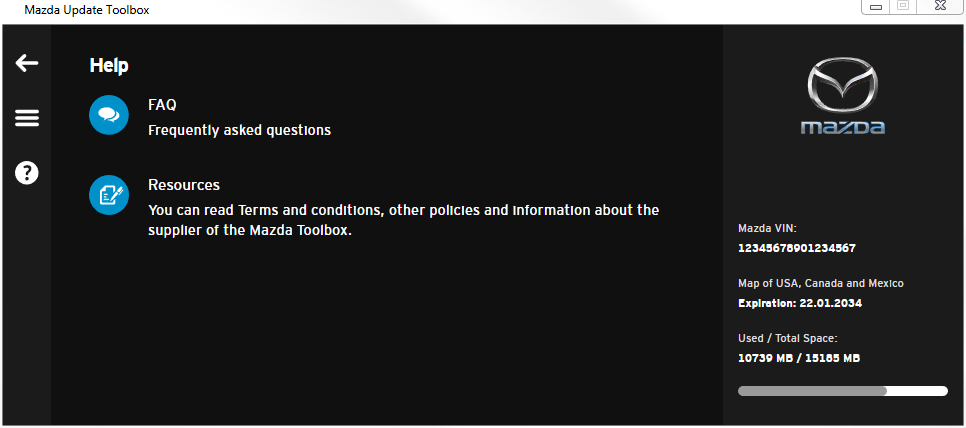
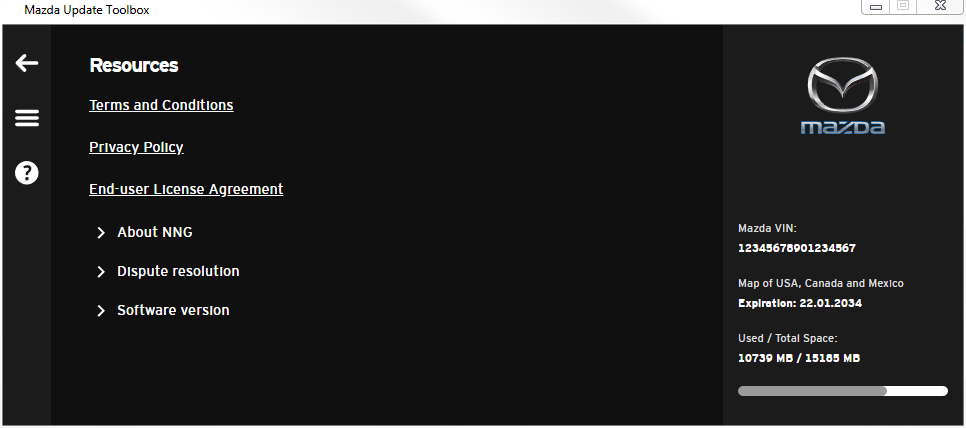
Nabídka Účet
Nabídka Účet je přístupná z postranního panelu.
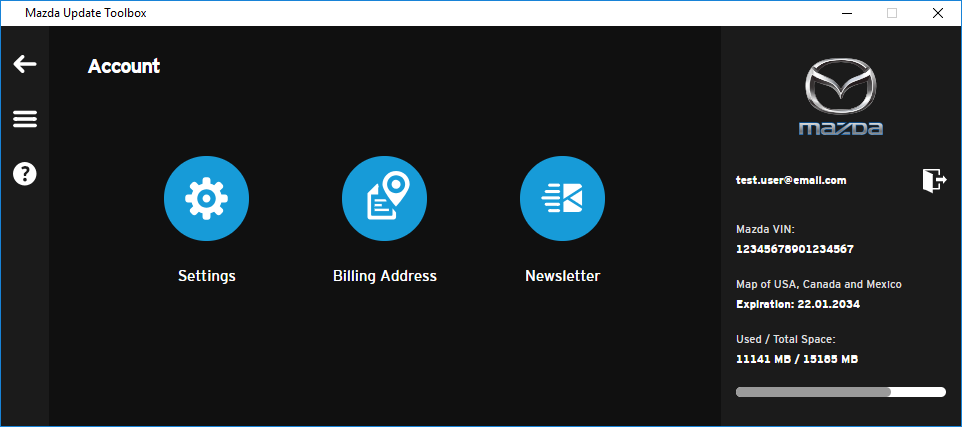
Obsahuje:
-
Nastavení:
- Můžete změnit svoji e-mailovou adresu, pokud kliknete na položku [Změnit e-mail]
-
Klepnutím na tlačítko Odstranit účet můžete odstranit účet aplikace Mazda Update Toolbox.
POZNÁMKA: Po odstranění účtu se již nelze přihlásit ani stahovat obsah, ale veškerý obsah stažený na kartu SD bude nadále zachován. Pokud budete chtít v budoucnu aktualizovat navigační mapu, bude nutné vytvořit nový účet v aplikaci Mazda Update Toolbox.
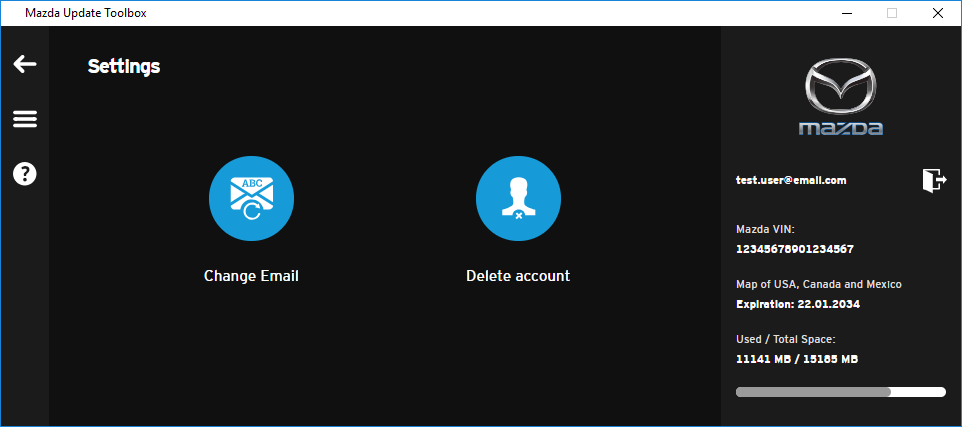
-
Předvolby odběru oznámení
Můžete se přihlásit k odběru upozornění na nové aktualizace map a aktualizace systému map.
Předvolby odběru je možné změnit přidáním nebo odebráním zaškrtnutí ze zaškrtávacího políčka vedle „Přihlášení k odběru bulletinu“. Klepnutím na tlačítko uložte změny.
-
Výběr jazyka
Aplikace Toolbox je k dispozici v různých jazycích v závislosti na vybrané oblasti: čeština, chorvatština, dánština, holandština, angličtina, estonština, finština, francouzština, němčina, maďarština, italština, lotyština, litevština, norština, polština, portugalština, rumunština, ruština, slovenština, slovinština, španělština, švédština, turečtina, ukrajinština.
Aktuální (zvolený) jazyk je zvýrazněn uprostřed. Aktuální výběr jazyka můžete změnit klepnutím na jiný v seznamu.
Zálohovat či obnovit obsah
Můžete zálohovat obsah navigačního zařízení Mazda Connect nebo obnovit předchozí stav zařízení.
Přístup k funkci zálohování a obnovení z postranního panelu.
Záloha
- Chcete-li uložit aktuální obsah karty SD, klepněte na tlačítko zálohovat.
- Zadejte název záložního souboru ve formuláři pole.
- Klepnutím na tlačítko Zálohovat spusťte proces a počkejte, až skončí.
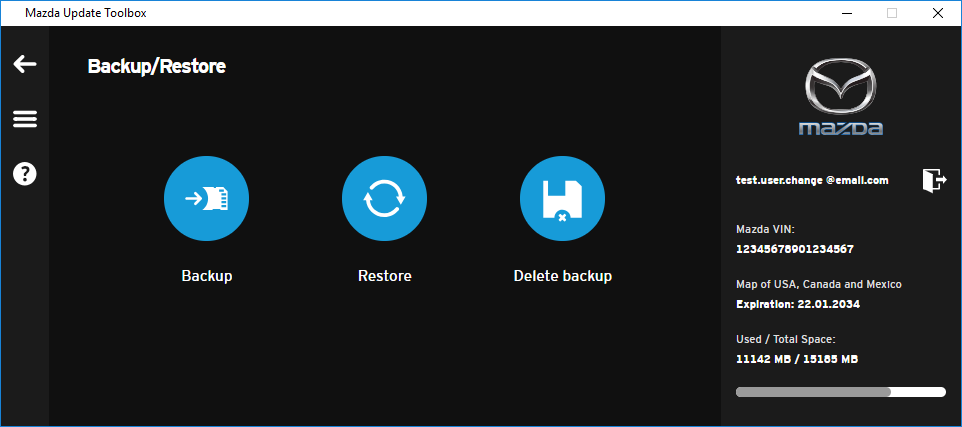
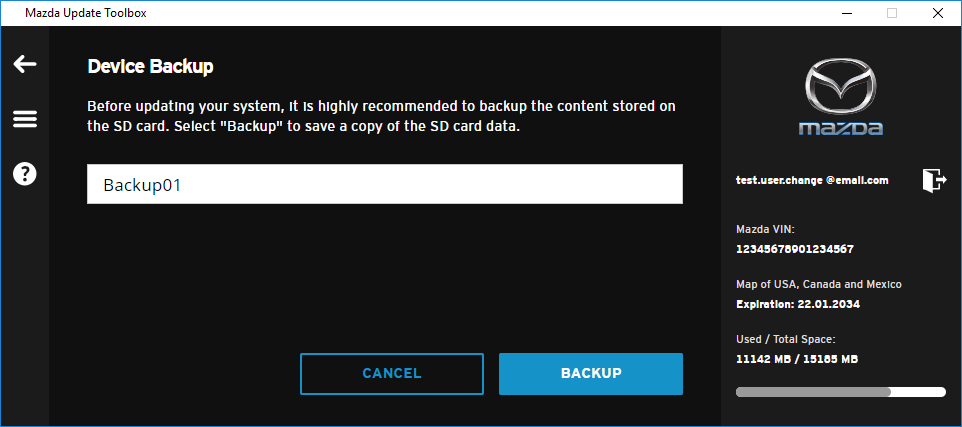
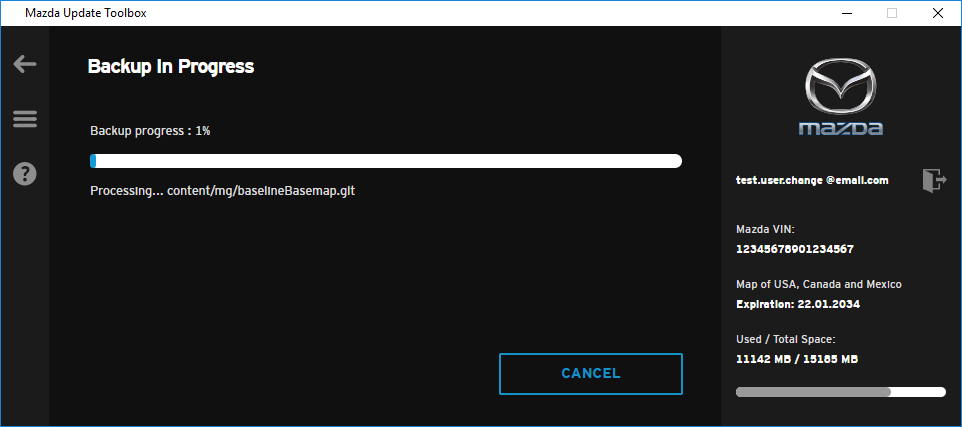
Obnova
- Chcete-li obnovit starší verzi obsahu, klepněte na tlačítko Obnovit.
- Pokud jste již zálohu provedli, aplikace Toolbox zobrazí dostupné soubory.
- Zvolte záložní soubor, který chcete obnovit, a vyčkejte, dokud proces neskončí.
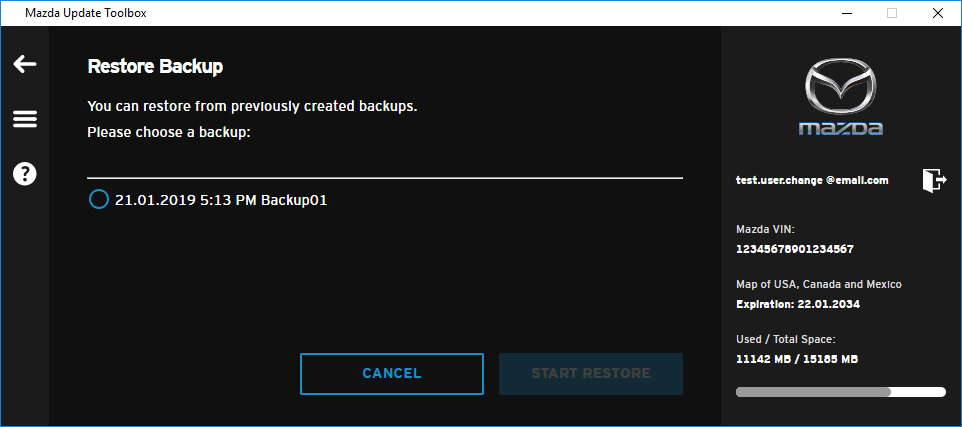
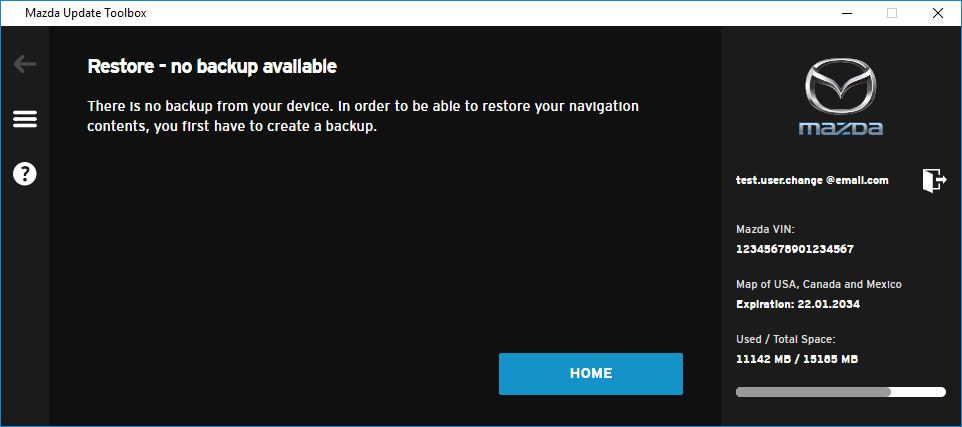
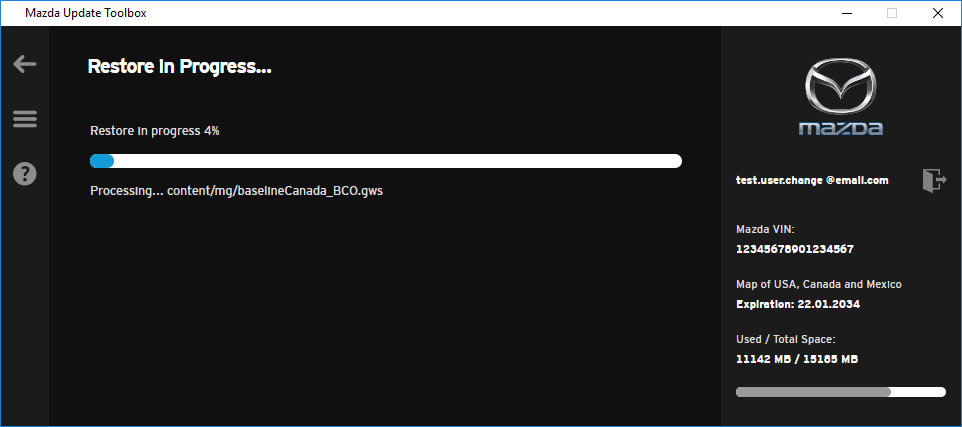
POZNÁMKA: Proces obnovení může trvat několik minut. Jakmile je proces zahájen, nelze jej zrušit.

Přejeme bezpečnou cestu!
